Sådan slukker du HEIC på iPhone ved hjælp af den bedste metode
En HEIC-fil har et eller flere billeder gemt i High-Efficiency Image Format (HEIF), som er en fil, der hovedsageligt bruges til at gemme billeder på iOS-enheder. Derudover gemmer HEIC billeder eller sekvenser skabt af Apple-enheder, som iPhone og iPads kamera-app, og det gemmer også metadata. Du vil normalt se HEIC-filer med filtypenavnet .heic. HEIC er bedre end JPG i næsten alle aspekter. JPG er dog mere kompatibel end HEIC.
Desuden er det ubelejligt at sende HEIC-billeder til andre, fordi deres enheder muligvis ikke understøtter HEIC-billeder. Så vi fandt en løsning, der hjælper dig med at gemme dit iPhone-billede som et almindeligt JPG-billede. Læs denne guidepost for at lære hvordan man slår HEIC fra på en iPhone.

Del 1. Sådan slår du HEIC fra på iPhone
Da mange mennesker søger efter en måde at deaktivere HEIC på iPhones, vil vi vise dig den nemmeste måde at gemme dit iPhone-billede i et JPG-format. Hvis du spekulerer på, om det er svært at deaktivere HEIC på en iPhone, så er svaret nej. Det er ikke svært at slukke HEIC på en iPhone, især hvis du følger de enkle trin nedenfor. Læs hele tiden denne del for at lære, hvordan du slår HEIC fra på iPhone.
Sådan slår du HEIC fra på iPhone:
Trin 1. Åbn først din Indstillinger på din iPhone, og gå derefter til Kamera. Og vælg derefter Formater mulighed.
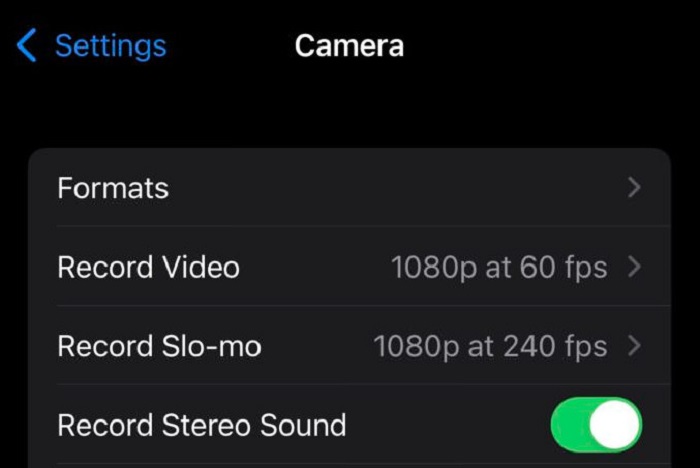
Trin 2. Dernæst skal du vælge mellem Høj effektivitet og mest kompatible. For billeder, den Høj effektivitet mulighed er for HEIC-filer, og Mest kompatible indstillingen er til JPG-formater. Vælg derfor Mest kompatible mulighed for at gemme alle dine nye billeder som JPG.
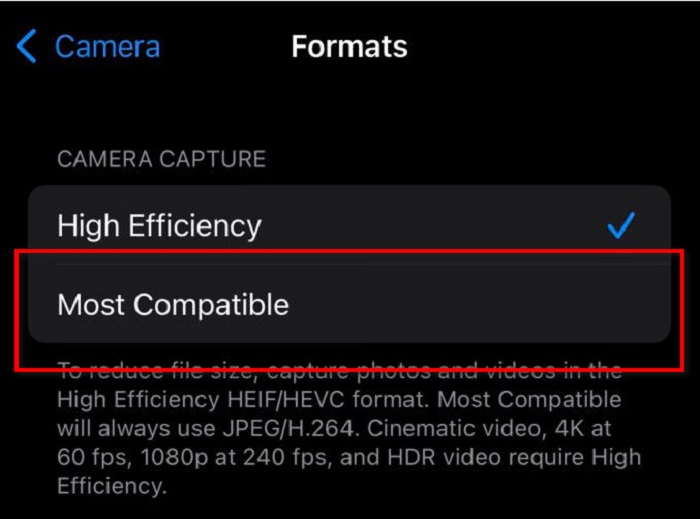
Hov! Simpelt, ikke? Ved at følge disse to trin kan du gemme din iPhones billeder i JPG-format.
Men hvad hvis du vil ændre filformatet på dine gemte billeder? Er det muligt at konvertere HEIC-billeder til JPG? I den næste del vil du lære, om det er muligt at konvertere HEIC-billeder til JPG-billeder.
Del 2. Sådan ændres HEIC-billeder, der allerede er taget til JPG
Kan jeg ændre billedformatet taget fra min iPhone? Det enkle svar er ja. Du kan konvertere dit HEIC-billede til JPG-format ved hjælp af en billedkonverter. Mange billedkonvertere er tilgængelige online og offline, og vi søgte og valgte den bedste billedkonverter. Ved at læse denne del vil du vide, hvordan du konverterer HEIC til JPG ved hjælp af de mest fantastiske online og offline billedkonvertere.
FVC Gratis HEIC til JPG Converter
FVC Gratis HEIC til JPG Converter er den bedste online HEIC til JPG-konverter, mange mennesker bruger. Dette onlineværktøj er blandt de få værktøjer, der understøtter HEIC til JPG-konvertering. Derudover kan du konvertere dit HEIC-billede til JPG, mens du beholder EXIF-dataene på dit billede. Også, når du konverterer ved hjælp af FVC Free HEIC til JPG Converter, vil du ikke miste kvaliteten af dit billede. Desuden har den en enkel grænseflade, hvilket gør den til et begyndervenligt værktøj. Og hvis du ønsker en batch HEIC konverteringsproces, giver denne online software dig mulighed for at konvertere to eller flere filer samtidigt.
Hvad der også er fantastisk ved dette værktøj er, at det er sikkert og gratis at bruge. Du kan få adgang til denne HEIC til JPG-konverter på alle webbrowsere, såsom Google, Firefox og Safari. Den største fordel ved at bruge FVC Free HEIC til JPG er, at den bruger en AI-konverteringsproces, der automatisk konverterer din HEIC til JPG efter upload af dit billede. Praktisk at bruge, ikke? Følg trinene nedenfor for at lære, hvordan du FVC Free HEIC to JPG Converter.
Sådan konverteres HEIC til JPG ved hjælp af FVC Free HEIC til JPG Converter:
Trin 1. Åbn din browser og søg FVC Gratis HEIC til JPG Converter på søgefeltet.
Trin 2. Klik derefter på hovedsoftwarens grænseflade Tilføj HEIC/HEIF-filer knappen for at tilføje det billede, du vil konvertere.
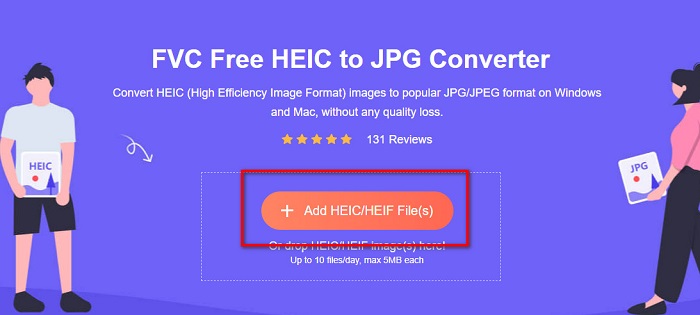
Trin 3. Efter upload af din HEIC-billedfil, vil FVC Free HEIC to JPG Converter automatisk konvertere dit HEIC-billede til JPG-format.
Trin 4. På blot et sekund bliver din HEIC konverteret til JPG-format. Klik på Hent knappen ved siden af Færdig knappen for at gemme dit output på din enhed.
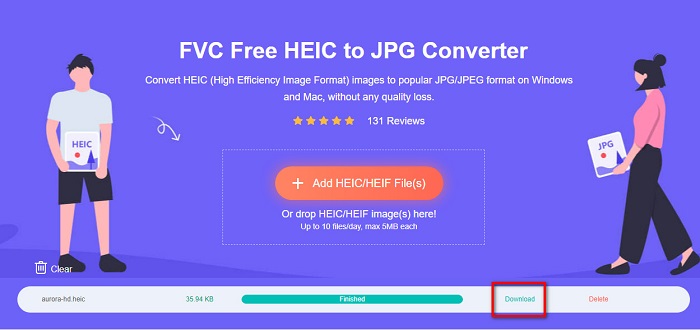
Og det er det! Så nemt som 1-2-3 kan du ændre din HEIC-billede til JPG uden at have det svært.
Aiseesoft HEIC konverter
Hvis du vil konvertere dine iPhone, iPad eller iPod billeder, så er Aiseesoft HEIC Converter dit must-to-have værktøj. Dette program giver dig mulighed for at konvertere HEIC-billeder til JPG uden kvalitetstab. Desuden kan denne konverter konvertere HEIC til JPG eller PNG, mens EXIF-dataene på dit billede bevares. Det har også en intuitiv brugergrænseflade, hvilket gør det til et begyndervenligt værktøj. Du kan også konvertere to eller flere HEIC-billeder samtidigt, fordi det giver dig mulighed for at batchkonvertere filer. Og hvis du vil reducere størrelsen på dit billede, kan du bruge dette værktøj til at justere kvaliteten af din fil, så du kan få et billede i lav størrelse.
Desuden har den en hurtig konverteringsproces, som mange brugere kan lide, fordi den er meget praktisk. Du kan downloade Aiseesoft HEIC Converter på alle medieplatforme, inklusive Windows, Mac og Linux. En fantastisk funktion ved denne app er også, at du straks kan kende destinationen for din konverterede fil, fordi den viser filkataloget for dit output. Læs derfor de nemme trin nedenfor, hvis du vil bruge Aiseesoft HEIC Converter til at konvertere HEIC til JPG.
Sådan konverteres HEIC til JPG ved hjælp af Aiseesoft HEIC til JPG konverter:
Trin 1. Hent Aiseesoft HEIC konverter på din computer. Installer appen, og kør den, når du er færdig med at installere.
Trin 2. Og på softwarens første grænseflade skal du klikke på Tilføj HEIC knappen for at uploade det HEIC-billede, du vil konvertere.
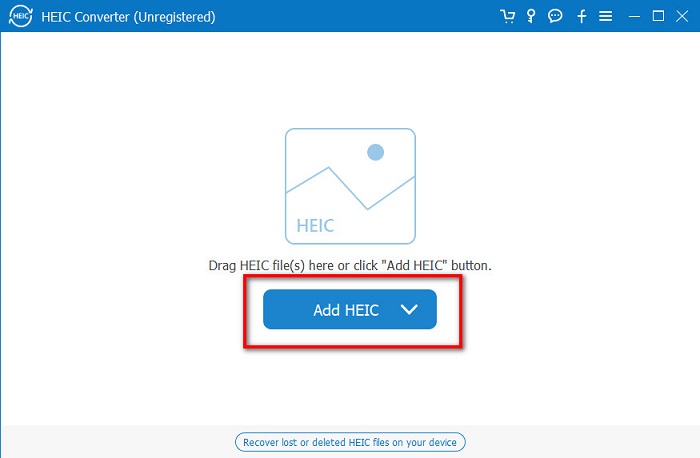
Trin 3. Når du har uploadet dit HEIC-billede, skal du klikke på rullepilen ved siden af Format. Vælg derefter JPG / JPEG som dit outputformat.
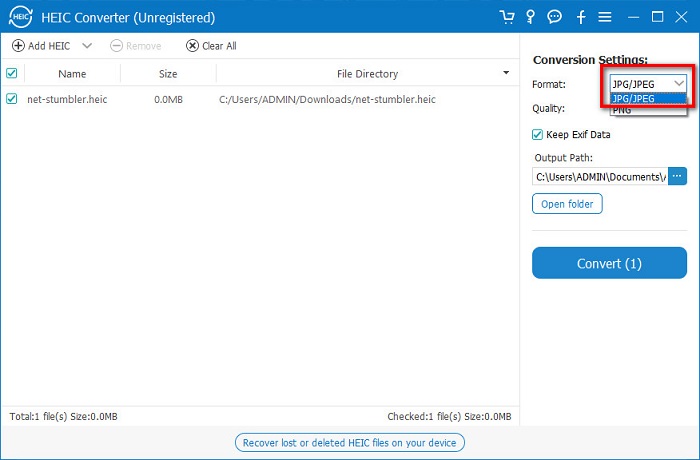
Trin 4. Og klik derefter på Konvertere knappen i nederste højre hjørne af grænsefladen for at konvertere din HEIC til JPG.
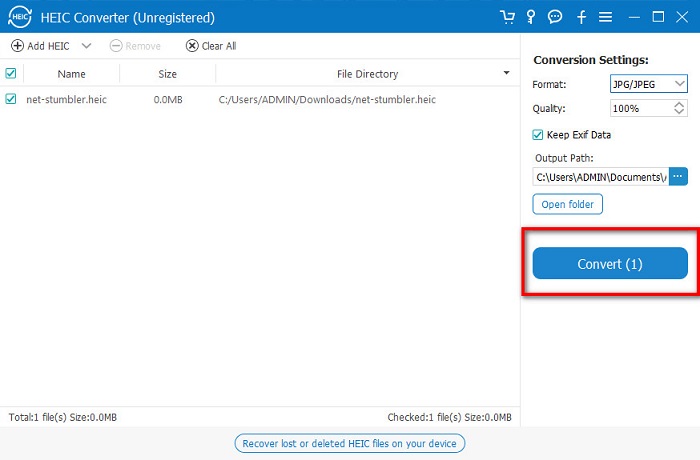
Vent på, at dit billede bliver konverteret, og find derefter dit output på dine computerfiler.
Del 3. Ofte stillede spørgsmål om, hvordan man slår HEIC fra på iPhone
Hvorfor konverterer min iPhone billeder til HEIC?
Din iPhone gemmer dine billeder som HEIC, fordi det er standard billedformat for iPhone-enheder. Apple forpligtede sig til HEIC i 2017 for at spare plads på din telefon, efterhånden som Apple-kameraet forbedres.
Hvad er den hurtigste måde at konvertere HEIC til JPG?
Den hurtigste og mest bekvemme måde at konvertere HEIC til JPG er ved at få adgang til FVC Free HEIC til JPG Converter. Med dette onlineværktøj kan du automatisk konvertere HEIC til JPG.
Er HEIC tabsfrit?
Ja. HEIC kan gemme fotos op til 16-bit tabsfri eller tabsfri. Når din fil er tabsfri, vil den ikke miste nogen data, selv når du udkomprimerer den.
Konklusion
Alt hvad du behøver at vide om hvordan man slår HEIC fra på en iPhone er skrevet i denne artikel. Så hvis du vil gemme dine iPhone-billeder som JPG, skal du følge instruktionerne, vi demonstrerede ovenfor. Men hvis du vil konvertere dine HEIC-billeder til JPG, kan du bruge FVC Gratis HEIC til JPG Converter, som er gratis og sikkert.



 Video Converter Ultimate
Video Converter Ultimate Skærmoptager
Skærmoptager



